
सिर्फ करने के लिए छवियों का एक पूरा गुच्छा खोलने के बादउन्हें फिर से आकार देना और सहेजना एक पीड़ा है। सौभाग्य से, Apple का बिल्ट-इन ऑटोमेकर टूल इस प्रक्रिया को कारगर बना सकता है, जिससे आप छवियों के एक समूह का चयन कर सकते हैं और एक ही बार में उन सभी का आकार बदल सकते हैं।
एक कदम: एक नई सेवा सेट करें
सबसे पहले, ऑटोमेटर (कमांड + स्पेस) लॉन्च करें, फिर "ऑटोमेटर" टाइप करें, और एक नई सेवा बनाएं।

सेवाएँ छोटे प्रोग्राम की तरह होती हैं जिन्हें आप किसी फ़ाइल पर राइट-क्लिक करके या ऐप के मेनू से चला सकते हैं।
सेवा सेट करने के लिए आपको सबसे पहले एक इनपुट की आवश्यकता होगी, और हमारा इनपुट इमेज फाइल होगा।

अब जब आप इनपुट सेट कर देंगे, तो आप ऑटोमेटर को बताएंगे कि फाइलों का क्या करना है।
बाएं फलक के शीर्ष पर स्थित खोज बॉक्स में,"स्केल इमेज" टाइप करें और फिर "स्केल इमेज" एक्शन को मुख्य पैनल में खींचें। ऑटोमेटर आपको आकार बदलने से पहले फ़ाइलों को कॉपी करने के लिए एक ब्लॉक जोड़ने के लिए संकेत देगा, जो कि आकस्मिक आकार को रोकने के लिए आसान है, जैसे कि 0 को याद करना और सभी छवि गुणवत्ता खोना। डिफ़ॉल्ट रूप से, कार्रवाई बस आकार की छवियों की प्रतियां बनायेगी और उन्हें डेस्कटॉप (या आपकी पसंद के किसी अन्य फ़ोल्डर) में सहेजेगी। यदि आप उन्हें जगह में बदलना चाहते हैं और मूल को बदलना चाहते हैं, तो इस प्रतिलिपि को बाहर छोड़ दें।

अब आपके पास सेवा में दो कार्य होने चाहिए। इसे काम करने के लिए, स्केल छवियाँ सेवा पर "विकल्प" पर क्लिक करें, और "वर्कफ़्लो चलने पर यह क्रिया दिखाएं" चुनें।

इससे सेवा को छवि आकार के लिए पूछते हुए एक संवाद खुलेगा। यदि आप एक एकल आकार से चिपके रहते हैं, तो आप इस अनियंत्रित को छोड़ सकते हैं और उस आकार को टाइप कर सकते हैं जिसका आप हमेशा उपयोग करना चाहते हैं।
जब आप पूरा कर लें, तो सेवा को सहेजें और जो भी आप चाहें उसे नाम दें - हम "आकार बदलें" के साथ जा रहे हैं।
दो कदम: उपयोग करने के लिए अपनी नई सेवा रखो

किसी भी छवि पर राइट क्लिक करें, संदर्भ मेनू के निचले भाग में "सेवा" विकल्प को इंगित करें, और फिर अपनी सेवा का नाम "आकार बदलें" चुनें।
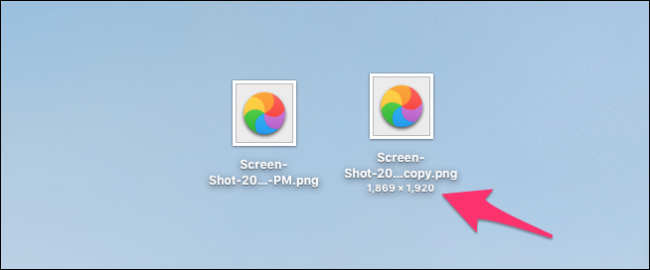
आपको यह देखना चाहिए कि फ़ाइल को फिर से कॉपी करेंइसे आकार दें। ध्यान रखें कि स्केल फ़ंक्शन आस्पेक्ट रेशियो के आधार पर आकार बदलता है। यदि आपकी छवि परिदृश्य-उन्मुख है, तो यह चौड़ाई का आकार बदल देगी; यदि यह चित्र-उन्मुख है, तो यह ऊँचाई का आकार बदल देगा।

यदि आप सिस्टम वरीयताएँ> कीबोर्ड> शॉर्टकट> सेवाओं पर जाकर चाहते हैं, तो आप सेवा को कीबोर्ड शॉर्टकट भी दे सकते हैं।








